新装win10启动出现file bcd错误提示修复方法 win10启动出现file bcd错误怎么办
Win10系统是目前使用最广泛的操作系统之一,但在日常使用过程中也会遇到各种问题,比如启动时出现file bcd错误提示,file bcd错误通常是由系统启动文件损坏或丢失导致的。当我们遇到这种情况时,不要慌张可以通过一些简单的方法来修复这个问题,让系统重新正常启动。接下来我们将介绍一些解决file bcd错误的方法,帮助大家解决这一困扰。
具体方法:
原因分析:
File:\boot\bcd\是系统引导文件被损坏或丢失才会出现的错误。下面提供了很多种解决方案。

方法一:拔掉连接到电脑设备或USB
如果在操作系统在正常情况下,USB端口的插入你的电脑或笔记本电脑可能会导致这个问题,我们将USB外设移除后查看是否解决问题。如U盘,移动硬盘等设备最为关键。
方法二:检查硬盘
步骤1、插入您的安装CD / DVD驱动器和电源的电脑,没有cd的话可以使用u盘启动工具进入pe然后运行cmd命令提示符。
步骤2、单Windows安装驱动,它通常是C: ,并单击Next。
步骤3、启动命令提示符。键入以下命令并执行——按下回车键
chkdsk C: /f
看看是否有任何错误在你的硬盘驱动器,如图:
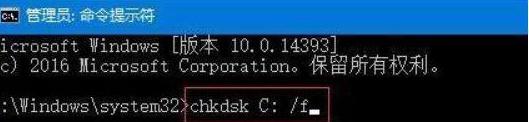
方法三:修复你的电脑安装向导
要进行修复首先要有win10引导启动U盘或CD/DVD。
1、插入CD / DVD,选择好语言时间以及下拉和键盘输入方法并按 下一步。
2、在安装界面选择左下角的 修复 按钮,使用修复工具进行修复!
方法四:重建引导配置数据
步骤1、再次输入真正的可引导CD / DVD /随身碟/ USB在Windows的安装和启动电脑。当屏幕要求一个键然后按它继续引导过程。
步骤2 、选择语言,键盘、时间、货币和选择。
步骤3、单一的操作系统需要修复和选择聽Next。现在你在恢复环境所以选择命令提示符。
或者,您可以跟随本教程——聽到达这里如何开始启动Windows命令提示符时10失败。
步骤4、你会发现黑色面板,所以类型聽bootrec。exe并按Enter键。聽这将重建引导配置数据和发送你的电脑回到正常状态。
以上就是新装win10启动出现file bcd错误提示修复方法的全部内容,有需要的用户就可以根据小编的步骤进行操作了,希望能够对大家有所帮助。
新装win10启动出现file bcd错误提示修复方法 win10启动出现file bcd错误怎么办相关教程
- 断电后win10重启电脑提示恢复错误代码0xc000000f修复方法 Win10断电后重启电脑出现错误代码0xc000000f怎么办
- 新装win10出现0xc0000001点击修复又出现错误代码怎么办 Win10系统出现0xc0000001错误怎么解决
- 新装win10启动出现0xc000000f修复教程 win10启动出现0xc000000f怎么办
- 新装win10出现蓝屏显示0xc00021a错误代码怎么修复 win10蓝屏0xc00021a错误代码修复方法
- win10 cad2014启动致命错误0xbf4b390修复方法 win10 cad2014启动错误0xbf4b390修复教程
- 升级更新win10提示0x80072ee2错误代码如何修复 win10系统升级更新出现0x80072ee2错误代码怎么办
- 更新win10出现0x8007000d错误代码提示怎么解决 win10更新出现0x8007000d错误代码怎么处理
- win10无法启动出现错误代码为0xc000000e的修复方法 win10蓝屏错误代码0xc000000e解决方法
- win10电脑启动出现错误0xc0000001蓝屏代码如何解决 Win10电脑启动错误0xc0000001蓝屏怎么办
- win10提示0xc000000e错误如何处理 win10出现0xc000000e错误代码怎么办
- win10电脑启动出现错误代码:0xc00000e9如何解决 win10电脑启动错误代码0xc00000e9解决方法
- 在win10上玩红警出现错误FATA提示修复方法 win10红警FATA错误修复方法
- 蜘蛛侠:暗影之网win10无法运行解决方法 蜘蛛侠暗影之网win10闪退解决方法
- win10玩只狼:影逝二度游戏卡顿什么原因 win10玩只狼:影逝二度游戏卡顿的处理方法 win10只狼影逝二度游戏卡顿解决方法
- 《极品飞车13:变速》win10无法启动解决方法 极品飞车13变速win10闪退解决方法
- win10桌面图标设置没有权限访问如何处理 Win10桌面图标权限访问被拒绝怎么办
win10系统教程推荐
- 1 蜘蛛侠:暗影之网win10无法运行解决方法 蜘蛛侠暗影之网win10闪退解决方法
- 2 win10桌面图标设置没有权限访问如何处理 Win10桌面图标权限访问被拒绝怎么办
- 3 win10关闭个人信息收集的最佳方法 如何在win10中关闭个人信息收集
- 4 英雄联盟win10无法初始化图像设备怎么办 英雄联盟win10启动黑屏怎么解决
- 5 win10需要来自system权限才能删除解决方法 Win10删除文件需要管理员权限解决方法
- 6 win10电脑查看激活密码的快捷方法 win10电脑激活密码查看方法
- 7 win10平板模式怎么切换电脑模式快捷键 win10平板模式如何切换至电脑模式
- 8 win10 usb无法识别鼠标无法操作如何修复 Win10 USB接口无法识别鼠标怎么办
- 9 笔记本电脑win10更新后开机黑屏很久才有画面如何修复 win10更新后笔记本电脑开机黑屏怎么办
- 10 电脑w10设备管理器里没有蓝牙怎么办 电脑w10蓝牙设备管理器找不到
win10系统推荐
- 1 番茄家园ghost win10 32位官方最新版下载v2023.12
- 2 萝卜家园ghost win10 32位安装稳定版下载v2023.12
- 3 电脑公司ghost win10 64位专业免激活版v2023.12
- 4 番茄家园ghost win10 32位旗舰破解版v2023.12
- 5 索尼笔记本ghost win10 64位原版正式版v2023.12
- 6 系统之家ghost win10 64位u盘家庭版v2023.12
- 7 电脑公司ghost win10 64位官方破解版v2023.12
- 8 系统之家windows10 64位原版安装版v2023.12
- 9 深度技术ghost win10 64位极速稳定版v2023.12
- 10 雨林木风ghost win10 64位专业旗舰版v2023.12